グリッド表示で見やすく管理、スムーズ操作!
このページには、グリッド表、スマート検索機能、検索ボタンが入っていて、スマート検索で条件に応じた素早い検索ができちゃいます!
📝 こんな時に使えます!
日常的なデータ管理で、このページはユーザーがサクサク情報を検索・管理するのに役立ちます。grid 表でデータを分かりやすく表示(例えば名前、分類、部署など)、さらに以下の操作が簡単にできます:
- 1.スマート検索を使って複数条件での検索がスムーズに可能!
- 2.グリッド表で結果を一覧表示。ページ送りや並び替えも楽々。
- 3.行の追加や削除も簡単操作でOK!
- 4.ページ移動や行の操作時に自動で処理が実行され、データの一貫性もバッチリ確保。
📝 構成
- 1.スマート検索機能:
ページ上部に検索条件を入力して、条件に基づいた検索を実行!
- 2.グリッド表:
検索に合致したデータが一覧で表示されるエリア。自動データロード、ページ送り、並び替え、行追加・削除も簡単。
- 3.検索ボタン:
検索ボタンをクリックすると、ページ上で入力した条件に基づいて、カスタマイズされた関数処理で検索が実行されます。この機能によって、ユーザーは特定のデータを簡単に抽出できるようになります。条件設定をすることで、探したい情報だけを絞り込んで表示できます。
⚙️ 設計の仕方
➣設定例: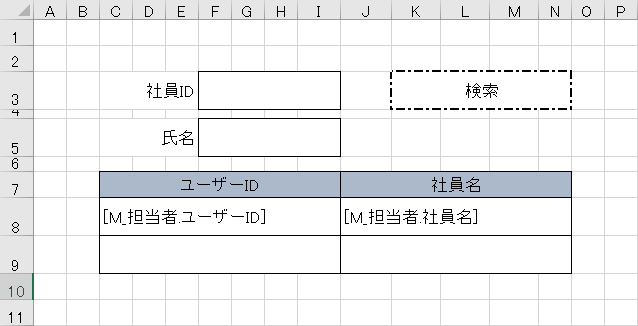
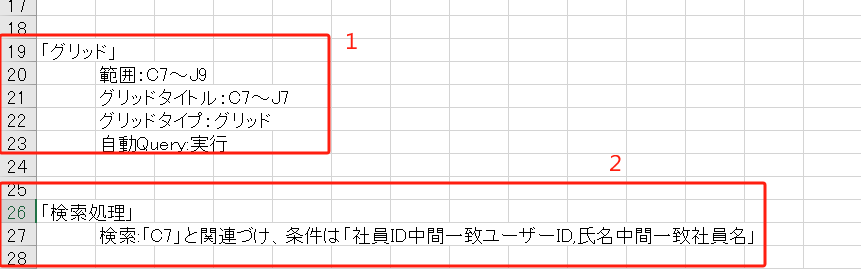 1.グリッド設定
1.グリッド設定
- ①表示範囲:
グリッド表は、セル範囲「C7~J9」に表示されます。この範囲内に、条件に合ったデータが並びます。
- ②タイトル範囲:
「C7~J7」セルには、Gridの各列タイトルが表示されます。例として「ユーザーID」「社員名」の項目がタイトルとなります。
- ③グリッドタイプ:
表示形式は「グリッド型」で、1行目に各列のタイトルが並びます。これは、データを簡単に識別しやすくするためです。
- ④高さ自動設定:
各行の高さは、内容に応じて自動的に調整されます。データ量が多ければ、高さが自動的に伸びます。
- ⑤表示幅:
Grid表の全体の高さは「200」に設定すると、この設定により、Grid表が占める高さが一定になります。
- ⑥表示モード:
Grid表は「表示のみ」のモードで、ユーザーが直接編集することはできません。編集はできませんが、情報は見ることができます。
- ⑦最大行数:
表示される最大行数は「20行」に設定すると、20行を超えるデータは自動的にページが分割されます。
- ⑧修正不可列:
特定の列(例:C3、D3列)は、読み取り専用として設定されており、これらの列は編集できません。
- ⑨初期ソート順:
Grid表が表示された際に、例えばC3列は昇順(小さい順)、D3列は降順(大きい順)で自動的にソートされます。
- ⑩行操作:
Grid表では、行の追加や削除が自動的に行えます。これらの操作に特別なボタンは不要です。
- ⑪自動クエリ:
Grid表のデータは、ページロード時に自動でクエリを実行して最新のデータを表示させたい場合は「実行」を指定します。逆に、表示させたくない場合は「しない」を指定します。
この設定により、Grid表は整理された状態でデータを表示し、操作性が向上します。ユーザーは、データの編集を行うことなく、必要な情報を視覚的に確認し、必要な操作(追加、削除など)を直感的に行えます。また、データは自動で更新され、ページ分割機能で多くのデータにも対応できます。
※注意点として、①②③⑪は必須設定です。それ以外は設定してもしなくても構いません。
2.スマート検索設定- ①検索条件:
画面設計でスマート検索機能に対応した検索条件を設定します。例:「社員ID、氏名」
- ②検索ボタン:
画面設計でセルの値には「検索」を設定します。例:セル「K3」
- ③グリッドと関連づけ:
グリッド範囲の先頭セル名を指定します。例:「C7」と関連づけ
- ④条件説明:
「1」社員ID中間一致ユーザーID:
- ユーザーが「社員ID」に特定のキーワードを入力すると、入力されたキーワードを社員ID内で中間一致検索します。例えば、ユーザーが「123」と入力した場合、社員IDが「1234」や「5123」など、含まれているすべての社員が検索されます。
- ユーザーが「氏名」に入力した文字列が社員名の中間に一致する場合、その社員が検索結果に表示されます。例えば、「田中」と入力すると、「田中太郎」や「田村一郎」など、名前に「田中」を含むす
- べての社員が検索されます。
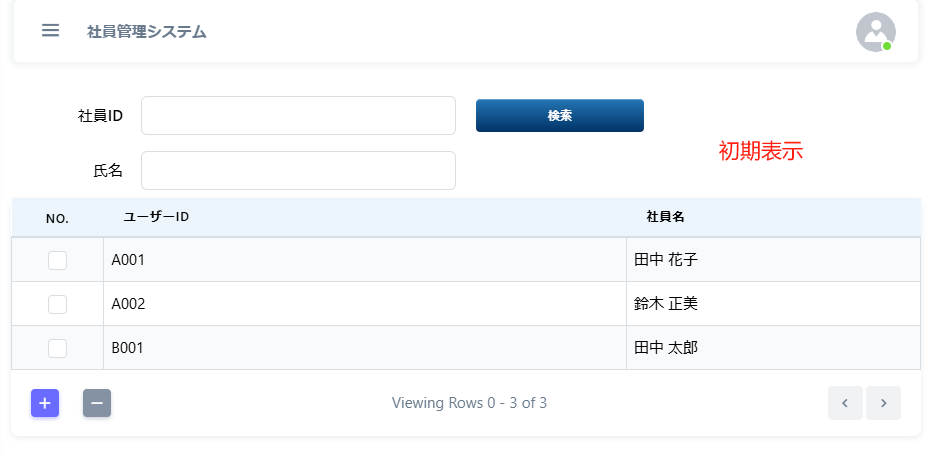
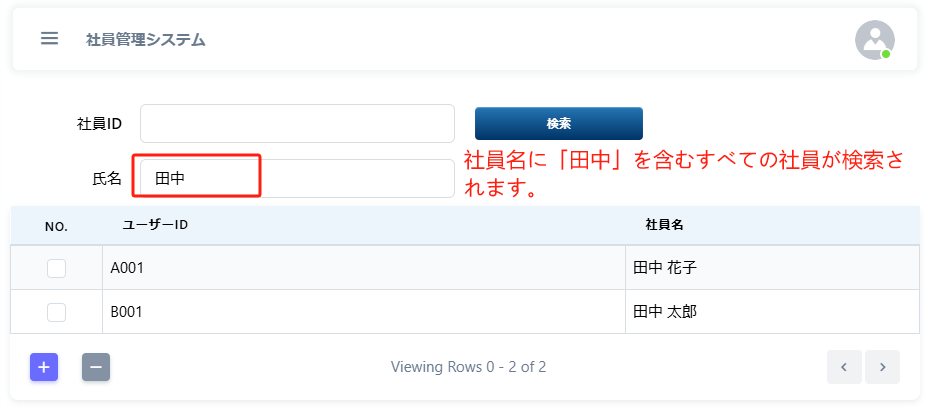
🔍 まとめ
これにより、データを効率よく管理するためにグリッド表示とスマート検索機能を組み合わせています。ユーザーは簡単に条件を設定してデータを検索・表示でき、表示された情報は編集できないものの、直感的に操作できます。特に、検索条件に応じてデータを迅速に絞り込めるため、日常的なデータ管理がスムーズになります。さらに、データが自動で更新され、ページ分割や並び替えなどの操作も簡単に行える点が大きな特徴です。
